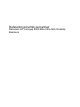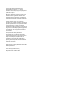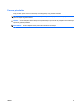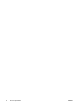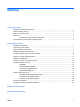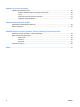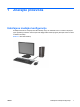Referentni priručnik za hardver Računalo HP Compaq 8000 Elite Ultra-Slim Desktop Business
© Copyright 2009 Hewlett-Packard Development Company, L.P. Ovdje sadržane informacije mogu se mijenjati bez prethodne najave. Microsoft, Windows, i Windows Vista su ili zaštitni znaci ili registrirani zaštitni znaci tvrtke Microsoft Corporation u Sjedinjenim Američkim Državama i/ili ostalim državama. Jedina jamstva za HP-ove proizvode navedena su u izričitim uvjetima ograničenih jamstava priloženima uz te proizvode. Ništa ovdje spomenuto ne smije se smatrati stvaranjem dodatnoga jamstva.
O ovom priručniku Ovaj priručnik pruža osnovne informacije za nadogradnju ovog modela računala. UPOZORENJE! Ovako obilježeni tekst ukazuje da nepridržavanje uputa može za posljedicu imati tjelesne ozljede ili gubitak života. OPREZ: Ovako obilježeni tekst ukazuje da nepridržavanje uputa može za posljedicu imati oštećenje opreme ili gubitak podataka. NAPOMENA: Ovako obilježeni tekst pruža važne dodatne informacije.
iv O ovom priručniku HRWW
Sadržaj 1 Značajke proizvoda Uobičajene značajke konfiguracije ....................................................................................................... 1 Dijelovi s prednje strane ....................................................................................................................... 2 Dijelovi na stražnjoj strani ..................................................................................................................... 3 Tipkovnica ..................................
Dodatak C Security Lock značajke Ugrađivanje sigurnosne brave ............................................................................................................ 32 Kabel za zaključavanje HP Kensington MicroSaver .......................................................... 32 Lokot .................................................................................................................................. 33 Sigurnosni lokot HP poslovnog računala .................................................
1 Značajke proizvoda Uobičajene značajke konfiguracije Značajke računala HP Compaq Ultra-Slim Desktop mogu se razlikovati ovisno o modelu. Za potpuni popis ugrađenog hardvera i softvera pokrenite dijagnostički uslužni program (dostupan samo na nekim modelima računala).
Dijelovi s prednje strane Položaj diskova može se razlikovati među modelima.
Dijelovi na stražnjoj strani Slika 1-3 Dijelovi na stražnjoj strani Tablica 1-2 Dijelovi na stražnjoj strani 1 Priključnica za izlaz zvuka za audio uređaje s napajanjem (zelena) 6 Priključnica napojnog kabela 2 Priključnica za tipkovnicu PS/2 (ljubičasta) 7 TV prijemnik (neobavezno) 3 Univerzalna serijska sabirnica (USB) (6) 8 Priključnica za ulaz zvuka (plava) 4 DisplayPort priključnica za monitor 9 Priključnica za PS/2 miša (zelena) 5 Priključnica za VGA monitor (plava) 10 RJ-45 mrežna
Tipkovnica Slika 1-4 Dijelovi tipkovnice Tablica 1-3 Dijelovi tipkovnice 1 1 Funkcijske tipke Izvode posebne funkcije ovisno o programu koji se koristi. 2 Tipke za uređivanje Uključuje sljedeće: Insert (Umetni), Home (Početak), Page Up (Stranica gore), Delete (Obriši), End (Kraj) i Page Down (Stranica dolje). 3 Svjetla stanja Upućuju na stanje računala i postavke tipkovnice (Num Lock (Zaključani brojevi), Caps Lock (Zaključana velika slova) i Scroll Lock (Zaključano pomicanje)).
Tablica 1-4 Funkcije tipke s Windowsovim logotipom U sustavima Microsoft Windows XP, Microsoft Windows Vista i Microsoft Windows 7 dostupne su sljedeće tipke Windows logotipa.
Tablica 1-4 Funkcije tipke s Windowsovim logotipom (Nastavak) Tipka Windows logotipa + + (na numeričkoj tipkovnici) Povećava Tipka Windows logotipa + - (na numeričkoj tipkovnici) Smanjuje Serial Number Location (Mjesto serijskog broja) Svako računalo ima jedinstveni serijski broj i identifikacijski broj proizvoda koji se nalaze na gornjem poklopcu računala, dok je u okomitom položaju. Neka vam ovi brojevi budu dostupni kada se obraćate za pomoć službi za podršku korisnicima.
2 Nadogradnje hardvera Značajke upotrebljivosti Računalo sadrži značajke koje olakšavaju nadogradnju i servis. Za većinu instalacijskih postupaka opisanih kasnije u ovom poglavlju nije potreban alat. Upozorenja i mjere opreza Prije nadogradnje pažljivo pročitajte sve primjenjive upute, mjere opreza i upozorenja u ovom vodiču.
Spajanje kabela za napajanje Kad spajate napajanje, važno je slijediti niže navedene korake kako bi se osiguralo da se kabel napajanja ne odvoji od računala. 1. Spojite zaobljeni dio kabela napajanja na priključak napajanja na stražnjoj strani računala (1). 2. Umetnite stezaljku za učvršćenje kabela napajanja u utor na ventilacijskog otvoru kako biste spriječili da se kabel isključi iz računala (2). 3. Povežite višak kabela s isporučenom trakom (3). 4.
Skidanje pristupne ploče računala Da biste pristupili unutarnjim dijelovima, morate skinuti pristupnu ploču: 1. Uklonite/isključite sve sigurnosne uređaje koji sprječavaju otvaranje računala. 2. Iz računala uklonite sve uklonjive medije, poput kompaktnih diskova ili USB flash pogona. 3. Pravilno isključite računalo putem operativnog sustava, a zatim isključite sve vanjske uređaje. 4. Iskopčajte napojni kabel iz utičnice, te iskopčajte sve vanjske uređaje.
Vraćanje pristupne ploče računala na mjesto 1. Poravnajte jezičce na ploči s otvorima na kućištu, a zatim pomaknite ploču do prednjeg dijelu kućišta dok se ne zaustavi (1). 2. Stegnite vijak da biste učvrstili pristupnu ploču (2).
Skidanje i vraćanje prednjeg štitnika 1. Uklonite/isključite sve sigurnosne uređaje koji sprječavaju otvaranje računala. 2. Iz računala uklonite sve uklonjive medije, poput kompaktnih diskova ili USB flash pogona. 3. Pravilno isključite računalo putem operativnog sustava, a zatim isključite sve vanjske uređaje. 4. Iskopčajte napojni kabel iz utičnice, te iskopčajte sve vanjske uređaje.
Za vraćanje prednjeg štitnika: 1. Umetnite tri kukice na donjoj strani maske štitnika u pravokutne rupe na kućištu (1) te zakrenite gornju stranu maske štitnika na kućištu (2) kako bi sjela na mjesto. Slika 2-5 Vraćanje prednjeg štitnika 12 2. Vratite pristupnu ploču. 3. Ako je računalo bilo na stalku, vratite stalak. 4. Spojite napojni kabel i uključite računalo. 5. Zabravite sve sigurnosne uređaje koji su bili otključani dok je pristupna ploča bila skinuta.
Skidanje maske štitnika Na nekim modelima postoje prazne maske štitnika koje pokrivaju ležište za vanjske pogone koje se prilikom ugradnje pogona mora skinuti. Za skidanje prazne maske štitnika: 1. Skinite prednji štitnik. 2. Pomaknite dva jezičca koja pridržavaju masku štitnika prema vanjskom lijevom rubu maske (1) te povucite masku štitnika prema unutra kako biste je uklonili (2).
Prijelaz iz vodoravnog u okomiti položaj 1. Uklonite/isključite sve sigurnosne uređaje koji sprječavaju otvaranje računala. 2. Iz računala uklonite sve uklonjive medije, poput kompaktnih diskova ili USB flash pogona. 3. Pravilno isključite računalo putem operativnog sustava, a zatim isključite sve vanjske uređaje. 4. Iskopčajte napojni kabel iz utičnice, te iskopčajte sve vanjske uređaje.
Ugradnja dodatne memorije Računalo se isporučuje sa sinkronom, dinamičkom memorijom izravnog pristupa (DDR3-SDRAM) u malim, umetnutim, dvostrukim memorijskim modulima (SODIMMs). SODIMM Memorijski utori na matičnoj ploči mogu se popuniti s najviše dva standardna SODIMM modula. Ti su memorijski utori popunjeni najmanje s jednim tvornički ugrađenim SODIMM-om. Za dobivanje najveće memorijske podrške na matičnu ploču možete ugraditi do 8 GB memorije.
Popunjavanje SODIMM utora Postoje dva SODIMM utora na matičnoj ploči, s jednim utorom po kanalu. Utori su označeni kao XMM1 i XMM3. XMM1 socket radi na memorijskom kanalu A. XMM3 utor radi na memorijskom kanalu B. Slika 2-8 Lokacije utora SODIMM Tablica 2-1 Lokacije utora SODIMM Stavka Opis Boja utora 1 SODIMM1 utor, kanal A Crni 2 SODIMM3 utor, kanal B Bijeli NAPOMENA: SODIMM se mora umetnuti u crni XMM1 utor.
Ugradnja SODIMM-ova OPREZ: Morate odvojiti kabel za napajanje i pričekati najmanje 30 sekundi da nestane zaostalo napajanje prije nego dodate ili izvadite memorijske module. Sve dok je računalo priključeno na izvor mrežnog napajanja, memorijski moduli će biti pod naponom, bez obzira je li računalo uključeno. Dodavanje ili vađenje memorijskih modula dok je napon prisutan, može dovesti do nepopravljivog oštećenja memorijskih modula ili matične ploče.
8. Dodajete li drugi SODIMM, uklonite SODIMM s gornjeg XMM1 utora da biste pristupili donjem utoru XMM3. Pritisnite vanjsku polugu na svakoj strani utora SODIMM, (1) a zatim izvucite SODIMM iz utora (2). Slika 2-9 Vađenje SODIMM-a 9. Postavite novi SODIMM u utor pri kutu od približno 30° (1) te pritisnite SODIMM prema dolje (2) tako da se zasuni zaključaju na mjestu. Slika 2-10 Ugradnja SODIMM-a NAPOMENA: Memorijski se modul može ugraditi samo na jedan način.
12. Ako je računalo bilo na stalku, vratite stalak. 13. Spojite napojni kabel i uključite računalo. 14. Pričvrstite sve sigurnosne uređaje koji su bili isključeni dok su poklopac računala ili pristupna ploča bili uklonjeni. Računalo automatski prepoznaje dodatnu memoriju prilikom sljedećeg uključivanja. Zamjena optičkog pogona Ultra-Slim Desktop koristi tanki Serial ATA (SATA) optički pogon. Uklanjanje postojećeg optičkog pogona 1.
Priprema novog optičkog pogona Prije uporabe optičkog pogona zasun za otpuštanje mora biti spojen. 1. Skinite zaštitnu ljepljivu traku sa zasuna za otpuštanje. 2. Poravnajte otvore na zasunu za otpuštanje s nožicama na disku, ali pazite da zasun ne dotiče optički pogon. Provjerite je li zasun za otpuštanje u ispravnom položaju. 3. Umetnite nožicu s prednje strane optičkog pogona u otvor na kraju zasuna za otpuštanje i čvrsto pritisnite. 4.
3. Pogurajte optički pogon kroz prednji štitnik sasvim u ležište tako da sjedne na mjesto (1), zatim spojite kabel na stražnji dio pogona (2). Slika 2-13 Postavljanje optičkog pogona HRWW 4. Ponovno stavite pristupnu ploču. 5. Ako je računalo bilo na stalku, vratite stalak. 6. Spojite napojni kabel i uključite računalo. 7. Pričvrstite sve sigurnosne uređaje koji su bili isključeni dok su poklopac računala ili pristupna ploča bili uklonjeni.
Zamjena tvrdog diska NAPOMENA: Ultra-Slim Desktop podržava isključivo 2,5-inčne serijske ATA (SATA) tvrde diskove, paralelni ATA (PATA) diskovi nisu podržani. Napravite sigurnosne kopije podataka sa staroga tvrdog diska prije njegova vađenja kako biste ih mogli prebaciti na novi tvrdi disk. Tvrdi disk od 2,5 inča nalazi se u nosaču ispod optičkog pogona. 1. Uklonite/isključite sve sigurnosne uređaje koji sprječavaju otvaranje računala. 2.
9. Podignite nosač tvrdog diska ravno prema gore i izvan kućišta. Slika 2-15 Uklanjanje nosača tvrdog diska 10. Uklonite četiri vijka za vođenje sa strana nosača tvrdog diska. Slika 2-16 Uklanjanje vijaka za vođenje 11. Podignite tvrdi disk do vrha nosača (1) i pomaknite pogon izvan nosača (2).
12. Postavite tvrdi disk tako da njegov vrh bude oslonjen na vrh nosača (1), tako da tiskana pločica pri dnu tvrdog diska ne dođe u kontakt s jezičcima na dnu nosača, a zatim pomaknite novi tvrdi disk u nosač (2). OPREZ: Tiskana pločica na dnu tvrdog diska ne smije strugati o jezičce pri dnu nosača prilikom umetanja tvrdog diska u nosač. To bi moglo nanijeti nepopravljivu štetu tvrdom disku. Slika 2-18 Umetanje tvrdog diska u nosač 13.
14. Da biste vratili nosač tvrdog diska u kućište, poravnajte vijke za vođenje s utorima na ležištu pogona, ravno spustite nosač u ležište pogona (1) i pritisnite ručicu na nosaču skroz do kraja (2) tako da pogon pravilo sjedne na mjesto i ostane pričvršćen. Slika 2-20 Ugradnja nosača tvrdog diska 15. Zamijenite optički pogon i spojite kabel na stražnjoj strani optičkog kabla. 16. Vratite pristupnu ploču računala na svoje mjesto. 17. Ako je računalo bilo na stalku, vratite stalak. 18.
Postavljanje i skidanje poklopca priključnice Za računalo je dostupan dodatni poklopac priključnice. Za ugradnju poklopca priključnice: 1. Provucite kabele kroz donji otvor na poklopcu priključnice (1) i spojite ih na stražnje priključnice na računalu. 2. Umetnite kukice na poklopcu priključnice u utore na stražnjoj strani kućišta, a zatim povucite poklopac udesno da biste ga učvrstili na mjestu (2).
A Tehnički podaci Tablica A-1 Tehnički podaci Dimenzije kućišta (u vodoravnom položaju) Visina 2,60 inča 6,6 cm Širina 9,90 inča 25,1 cm Dubina 10 inča 25,4 cm Približna težina 6,75 lb 3,07 kg Podržana težina (maksimalno opterećenje teretom u horizontalnom položaju) 77 lb 35 kg 50° do 95°F 10° do 35°C -22° do 140°F -30° do 60°C (dubina će se povećati ako je računalo opremljeno okvirom za osiguranje priključnica) Raspon temperature (vrijednosti se mijenjaju pri promjeni nadmorske visine
Tablica A-1 Tehnički podaci (Nastavak) 1 Izlazna snaga 135 W Nazivna ulazna struja (najveća)1 2,4A @ 100 VAC 1,2A @ 200 VAC Ovaj sustav koristi vanjski izvor napajanja s aktivnim ispravljanjem faktora snage. Ovo omogućuje sustavu ispunjenje zahtjeva za CE odobrenje i uporabu u zemljama Europske unije. Napajanje s aktivnim ispravljanjem faktorom snage ima i dodatnu prednost da nije potrebna preklopka za promjenu opsega ulaznog napona.
B Zamjena baterije Baterija koja se isporučuje s računalom napaja sat stvarnog vremena. Prilikom zamjene baterije koristite bateriju identičnu originalnoj bateriji ugrađenoj u računalo. S računalom se isporučuje tanka litijska baterija od 3 volta. UPOZORENJE! Računalo sadrži unutarnju litij-mangan-dioksidnu bateriju. U slučaju nepravilnog rukovanja baterijom postoji opasnost nastanka požara i opekotina. Kako bi se smanjila opasnost od tjelesnih ozljeda: Nemojte pokušavati ponovno puniti bateriju.
NAPOMENA: Na nekim će modelima možda biti potrebno izvaditi neke unutarnje dijelove kako bi se došlo do baterije. 8. Ovisno o vrsti držača baterije na matičnoj ploči, dovršite sljedeće upute za zamjenu baterije. Vrsta 1 a. Podignite bateriju iz držača. Slika B-1 Uklanjanje tanke baterije (vrsta 1) b. Postavite zamjensku bateriju tako da strana s pozitivnim polom bude okrenuta prema gore. Držač će automatski pritisnuti bateriju na njezino mjesto. Vrsta 2 a.
b. Umetnite novu bateriju i postavite kvačicu nazad na mjesto. Slika B-3 Uklanjanje tanke baterije (vrsta 3) NAPOMENA: Nakon što je baterija zamijenjena, sljedećim koracima dovršite ovaj postupak. 9. Vratite pristupnu ploču. 10. Ako je računalo bilo na stalku, vratite stalak. 11. Spojite napojni kabel i uključite računalo. 12. Ponovo postavite datum i vrijeme, lozinke i sve posebne postavke sustava pomoću uslužnog programa Computer Setup. 13.
C Security Lock značajke NAPOMENA: Informacije o sigurnosnim značajkama podataka potražite u Vodiču za upravljanje računalom i Vodiču HP ProtectTools Security Manager (za određene modele) na adresi http://www.hp.com. Sigurnosne brave prikazane u nastavku i na sljedećim stranicama mogu se koristiti za osiguranje računala. Ugrađivanje sigurnosne brave Kabel za zaključavanje HP Kensington MicroSaver Na stražnjem dijelu računala postoje dva utora za brave za kabele.
Slika C-2 Ugradnja kabela s ugrađenim poklopcem priključnice Lokot Slika C-3 Ugrađivanje sigurnosnog lokota HRWW Ugrađivanje sigurnosne brave 33
Sigurnosni lokot HP poslovnog računala 1. Pričvrstite sigurnosni kabel omotavanjem oko fiksiranog objekta. Slika C-4 Pričvršćivanje kabela za fiksirani objekt 2. Pomoću lokota spojite kabele tipkovnice i miša.
3. Dobivenim vijkom pričvrstite lokot na kućište. Slika C-6 Pričvršćivanje lokota za kućište 4. Umetnite kraj utikača sigurnosnog kabela u lokot (1) i pritisnite gumb (2) da biste zakačili lokot. Za odspajanje lokota koristite ključ koji ste dobili. Slika C-7 Pričvršćivanje lokota Osiguranje prednjeg štitnika Prednju vanjsku stranu možete pričvrstiti ako instalirate sigurnosni vijak koji osigurava HP. Za instaliranje sigurnosnog vijka: HRWW 1.
4. Iskopčajte kabel za napajanje iz utičnice te iskopčajte sve vanjske uređaje. OPREZ: Matična je ploča pod naponom uvijek kada je računalo priključeno na izvor napajanja, bez obzira je li računalo uključeno. Kako biste spriječili oštećenje unutarnjih dijelova računala morate iskopčati kabel za napajanje. 5. Ako se računalo nalazi na stalku, skinite ga s njega. 6. Uklonite pristupnu ploču i prednju vanjsku stranu. 7. Uklonite crni vijak na prednjoj strani kućišta, iza maske.
9. Instalirajte sigurnosni vijak kroz središnji dio jezičca za otpuštanje prednje maske štitnika na kućište kako biste pričvrstili prednju masku štitnika. Slika C-9 Postavljanje sigurnosnog vijka prednjeg štitnika 10. Vratite pristupnu ploču. 11. Ako je računalo bilo na stalku, vratite stalak. 12. Spojite kabel za napajanje i uključite računalo. 13. Zabravite sve sigurnosne uređaje koji su bili otključani dok je pristupna ploča bila skinuta.
D Elektrostatičko pražnjenje Pražnjenje statičkog elektriciteta iz prstiju ili drugih vodiča može oštetiti matičnu ploču ili ostale osjetljive uređaje. Ovakva vrsta oštećenja može smanjiti vijek trajanja uređaja. Sprječavanje elektrostatičkih oštećenja Elektrostatičko oštećenje možete spriječiti poštivanjem sljedećih mjera predostrožnosti: ● Proizvode što manje dirajte rukama i spremajte ih u spremnike zaštićene od elektrostatičkog pražnjenja.
E Smjernice za rad s računalom, rutinsko održavanje i priprema za isporuku Smjernice za rad s računalom i rutinsko održavanje Slijedite ove smjernice kako biste ispravno pripremili i održavali računalo i monitor: HRWW ● Računalo ne izlažite pretjeranoj vlazi, izravnoj sunčevoj svjetlosti i ekstremnim temperaturama. ● Računalo postavite na čvrstu i ravnu površinu.
Mjere opreza za optičke pogone Obvezno poštujte sljedeće smjernice prilikom rada ili čišćenja optičkog pogona. Radni uvjeti ● Nemojte pomicati pogon dok radi. To može uzrokovati probleme prilikom čitanja. ● Pogon ne izlažite naglim promjenama temperature jer može doći do kondenzacije. Ako se temperatura naglo promijeni dok pogon radi, prije isključivanja napajanja pričekajte barem jedan sat. Ako disk počnete odmah koristiti, može doći do problema prilikom čitanja.
Kazalo lokoti sigurnosni lokot HP poslovnog računala 34 A Application Key (Programska tipka) 4 audio priključci 2 M memorijski modul instaliranje 15 specifikacije 15 mjesto identifikacijskog broja proizvoda 6 mjesto serijskog broja 6 monitor, priključivanje 3 B brave lokot 33 prednji štitnik 35 D dijelovi prednja ploča 2 stražnja ploča 3 tipkovnica 4 dijelovi na stražnjoj strani 3 dijelovi s prednje strane 2 disk ugradnja optičkog pogona uklanjanje optičkog pogona 19 DisplayPort priključnica za monitor
tehnički podaci 27 značajke 1 RJ-45 priključnica 3 USB priključnice prednja ploča 2 stražnja ploča 3 S sigurnost kabelska blokada 32 lokot 33 prednji štitnik 35 sigurnosni lokot HP poslovnog računala 34 skidanje poklopac priključnice 26 tvrdi disk 22 smjernice za prozračivanje 39 smjernice za rad s računalom 39 smjernice za ugradnju 7 SODIMM instaliranje 15 SODIMMs specifikacije 15 specifikacije SODIMMs 15 svjetla stanja 4 Z zaključavanje kabelska blokada 32 zamjena baterije 29 zasun za otpuštanje spajan